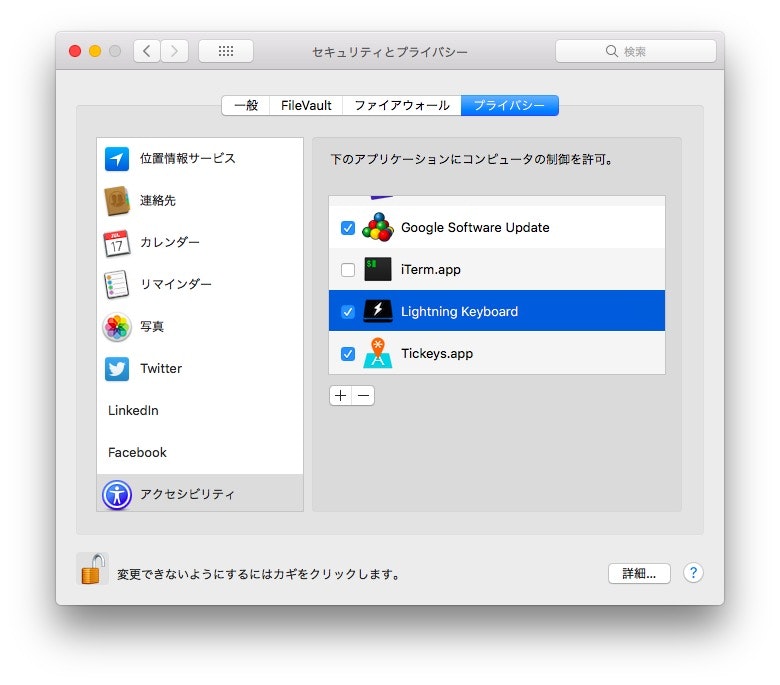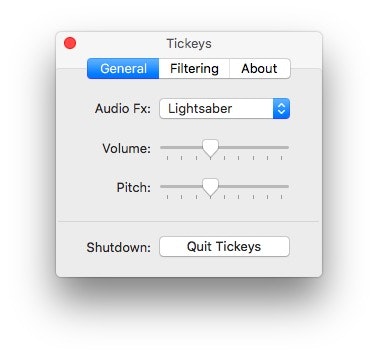StarWars最後のジェダイが公開されましたね
なんでも国際宇宙ステーションでも上映会が行われたそう
というこで、俺のMacをLightSaber化したので、その手順を追っていきます
lightsaber keyboard #StarWars #TheLastJedi #最後のジェダイ pic.twitter.com/aqTNcJGegW
— coline (@planetcoline) 2017年12月16日
まずは以下のアプリをインストールします
1: LightningKeyboard(VFX係)
http://morishin.hatenablog.com/entry/2014/07/05/213741
2: Tickey(SFX係)
https://github.com/yingDev/Tickeys
インストールしたらセキュリティとプライバシー設定からアクセス権を付与します
TickeyをカスタマイズしてMacをLightsaber化していきます
freesound.orgからStarWarsパックをダウンロードします
TickeyのインストールディレクトリにLightsaberディレクトリを作成します
cd /Applications/Tickeys.app/Contents/Resources/data
mkidir Lightsaber
StarWarsのwavファイルをLightsaberディレクトリに放り込んでリネームします
^.*hit[0-9].*\.wav
^.*strike[0-9].*\.wav
^*.swing[0-9].*\.wav
を1から連番でリネームして
^*.off.*\.wavと^*.on*.\.wavをspace,enterにリネームします
78667__joe93barlow__hit0.wav -> 1.wav
78668__joe93barlow__hit1.wav -> 2.wav
78669__joe93barlow__hit2.wav -> 3.wav
78670__joe93barlow__hit3.wav -> 4.wav
78671__joe93barlow__hit4.wav -> 5.wav
78672__joe93barlow__idle1.wav -> 削除
78673__joe93barlow__off0.wav -> space.wav
78674__joe93barlow__on0.wav -> enter.wav
78675__joe93barlow__strike0.wav -> 6.wav
78676__joe93barlow__strike1.wav -> 7.wav
78677__joe93barlow__strike2.wav -> 8.wav
78678__joe93barlow__swing0.wav -> 9.wav
78679__joe93barlow__swing1.wav -> 10.wav
78680__joe93barlow__swing2.wav -> 11.wav
78681__joe93barlow__swing3.wav -> 12.wav
78682__joe93barlow__swing4.wav -> 13.wav
78683__joe93barlow__swing5.wav -> 14.wav
78684__joe93barlow__swing6.wav -> 15.wav
78685__joe93barlow__swing7.wav -> 16.wav
以下のようになりました
1.wav
10.wav
11.wav
12.wav
13.wav
14.wav
15.wav
16.wav
2.wav
3.wav
4.wav
5.wav
6.wav
7.wav
8.wav
9.wav
_readme_and_license.txt
enter.wav
space.wav
リネームしなくてもいいのですが、設定ファイルの記述が大変になるので。。
schema.jsonにLightsaberの設定を追記します
{
"name": "Lightsaber",
"display_name": "Lightsaber",
"files": ["1.wav", "2.wav", "3.wav", "4.wav", "5.wav", "6.wav", "7.wav","8.wav","9.wav","10.wav","11.wav","12.wav","13.wav","14.wav","15.wav","16.wav","space.wav","enter.wav"],
"non_unique_count": 16,
"key_audio_map":{"36": 17, "49": 16, "51": 16}
}
- 設定の仕方はTickeyのREADMEに書いてあります。
Tickeyを再起動します
qaz123とコナミコマンド的にタイプするとTickeyの設定画面が出てくるのでQuitして再起動します
設定画面のAudio FxプルダウンからLightsaberを選択
もうすっかり俺のMacがLightSaber仕様になりした
フォースをガンガンに使ったダークサイドなコーディングが可能になりました
ライトセーバーをブンブンに振り回し、好戦的なプログラミングを実践していこう!
と決意を新たにできました
カスタマイズは俺次第!
もっと俺仕様に!だって俺だもの!俺ですもの!
例えば...
- ツンデレ独逸帰国子女にツンツンされながらコーディング
- アスファルトをタイヤで傷つけながらGetWildにコーディング
- 松本零士にリスペクトしながらMakeItにーディング
- HipHopeVintage的にMake Moneyなコーディング
音をカットする手間はかかりますが、作業効率があがるので安い初期投資です
もうMacがサンプラーになりますね
それではHappy Coding!!